
Tabla de contenido:
- Paso 1: no te repitas
- Paso 2: creación de una página de comentarios
- Paso 3: un poco de historia
- Paso 4: crea la aplicación
- Paso 5: ejecutar los primeros comandos
- Paso 6: crea el controlador
- Paso 7: crear el modelo de publicación
- Paso 8: Finalmente, algunas cosas reales de Ruby
- Paso 9: agregue los campos
- Paso 10: ¿Dónde está la configuración?
- Paso 11: crear la base de datos
- Paso 12: creación de la base de datos
- Paso 13: Inicie el servidor Ruby
- Paso 14: Configure el controlador
- Paso 15: Edite el controlador
- Paso 16: migrar la base de datos
- Paso 17: mira lo que hemos hecho
- Autor John Day [email protected].
- Public 2024-01-30 08:44.
- Última modificación 2025-01-23 14:40.

¿Alguna vez has visto un sitio web tan divertido e interactivo que de inmediato te preguntaste "¿Cómo hicieron eso?". Bueno, les voy a mostrar una forma en que se puede hacer. Por supuesto, no crearemos un sitio tan bueno como Instructables para empezar, pero los principios pueden crecer fácilmente en cualquier tipo de sitio que puedas imaginar con un poco más de trabajo.
Paso 1: no te repitas
"No te repitas", esta afirmación suele ir seguida de un "¿Qué?" … luego repites "No te repitas". Uno de los principios fundamentales de Ruby es D. R. Y. así que vamos a ceñirnos a esto tanto como sea posible. Comencemos por encontrar un marco completamente funcional. Instant Rails es un gran proyecto. Haga clic en el enlace y descomprima el archivo en un directorio que no tenga espacios (como C:). No se preocupe por un archivo pequeño que lleva mucho tiempo descomprimirlo, esto se debe a las muchas carpetas pequeñas que contiene.
Paso 2: creación de una página de comentarios

Primero asegúrese de que no está ejecutando ningún otro servidor web como IIS. Si lo apagas ahora.
Ahora inicie InstantRails.exe Probablemente le pedirá que actualice los archivos de configuración. Seleccione Aceptar.
Paso 3: un poco de historia
Un poco de información sobre cómo funciona realmente Ruby on Rails.
Ruby on Rails funciona con una estructura MVC. Eso es Modelo, Vista y Controlador. El modelo es la parte que hace todo el trabajo, será el triturador de números, la estructura de almacenamiento, etc. La vista es solo un espectador. Generalmente, este será el formato que se presentará a una página web en nuestra demostración. El controlador es la parte que toma la entrada del usuario y la pasa al modelo. Entonces ve que el Usuario ingresa texto en el Controlador, que luego se pasa al Modelo donde hace algo y lo escupe nuevamente en la Vista. Bastante simple, pero téngalo en cuenta a medida que avanzamos en los siguientes pasos.
Paso 4: crea la aplicación

Primero, creemos una aplicación de rieles
Abra una ventana de ruby usando el ícono InstantRailsI en la parte superior izquierda Aplicaciones de Rails Abrir la ventana de Ruby Consolw
Paso 5: ejecutar los primeros comandos

En la ventana de la consola que acaba de abrir, escriba: comentario de rieles
Paso 6: crea el controlador

Ahora hacemos el controlador. Navegue al nuevo directorio: cd commentSiguiente tipo: ruby script / generate controller Comentarios
Paso 7: crear el modelo de publicación

Ahora generamos un nuevo modelo llamado Post. Esto es casi idéntico al anterior. Tipo: ruby script / generate model Publicar
Paso 8: Finalmente, algunas cosas reales de Ruby

Vaya en la ventana del explorador a rails_appscommentdbmigrate
Abra el archivo 001_create_posts.rb. Debería abrirse con SciTE, si no es así, puede usarlo para el resto de esta demostración.
Paso 9: agregue los campos

Aquí agregaremos los campos Nombre y Comentario. Debajo de la línea que comienza create_table insertt.column: name,: stringt.column: comment,: text Guarde el archivo y cierre el SciTE.
Paso 10: ¿Dónde está la configuración?


Pasos rápidos para encontrar cómo debe llamarse su base de datos. Vaya a la carpeta de configuración y abra el archivo database.yml con SciTE. En la primera sección después de los comentarios (el texto verde) verá la sección de desarrollo, que es la base de datos que estará utilizando por el momento. El nombre de nuestra base de datos debe ser comment_development
Paso 11: crear la base de datos


Ahora, en la ventana de comandos de InstantRails, inicie Apache.
Es posible que deba desbloquear esto en su firewall. A continuación, vaya a I iconConfigureDatabase (a través de PhpMyAdmin)
Paso 12: creación de la base de datos


En la página web, busque el cuadro titulado Crear nueva base de datos y complete el nombre de la base de datos que necesitamos. Aquí está: comment_development Acepte los valores predeterminados y cierre la ventana. En este momento, continúe y apague Apache con el mismo método que lo iniciamos, pero esta vez use el botón de detener.
Paso 13: Inicie el servidor Ruby


Abra una nueva ventana de la consola (ahora debería tener 2 abiertas). E iniciaremos el servidor. Primero, navegue al directorio de comentarios con cd comment Ahora ingrese: ruby script / server
Paso 14: Configure el controlador

Ahora queremos configurar el controlador para el servidor.
Vaya a app / controllers y abra el archivo comments_controller.rb en SciTE
Paso 15: Edite el controlador

En SciTE edite el controlador agregando andamio: postright en el medio.
Paso 16: migrar la base de datos

En la primera ventana de su consola, escriba rake db: migrate Esto preparará los archivos y los cargará para su visualización.
Paso 17: mira lo que hemos hecho

Abra su navegador web en https:// localhost: 3000 / comments y vea cómo se ve.
Recomendado:
Casco de seguridad Covid, parte 1: ¡una introducción a los circuitos Tinkercad !: 20 pasos (con imágenes)

Casco de seguridad Covid Parte 1: una introducción a los circuitos de Tinkercad: ¡Hola, amigo! En esta serie de dos partes, aprenderemos a usar los circuitos de Tinkercad, ¡una herramienta divertida, poderosa y educativa para aprender cómo funcionan los circuitos! Una de las mejores formas de aprender es hacerlo. Entonces, primero diseñaremos nuestro propio proyecto: th
Introducción a los sensores inalámbricos de temperatura y vibración de largo alcance: 7 pasos

Introducción a los sensores inalámbricos de temperatura y vibración de largo alcance: A veces, la vibración es la causa de problemas graves en muchas aplicaciones. Desde los ejes y cojinetes de la máquina hasta el rendimiento del disco duro, la vibración causa daños en la máquina, reemplazos tempranos, bajo rendimiento e inflige un gran impacto en la precisión. Vigilancia
Introducción a los circuitos de infrarrojos: 8 pasos (con imágenes)

Introducción a los circuitos IR: IR es una pieza de tecnología compleja pero muy simple de trabajar. A diferencia de los LED o LÁSER, los infrarrojos no se pueden ver con el ojo humano. En este Instructable, demostraré el uso de infrarrojos a través de 3 circuitos diferentes. Los circuitos no serán u
Introducción a los reguladores de voltaje lineal: 8 pasos
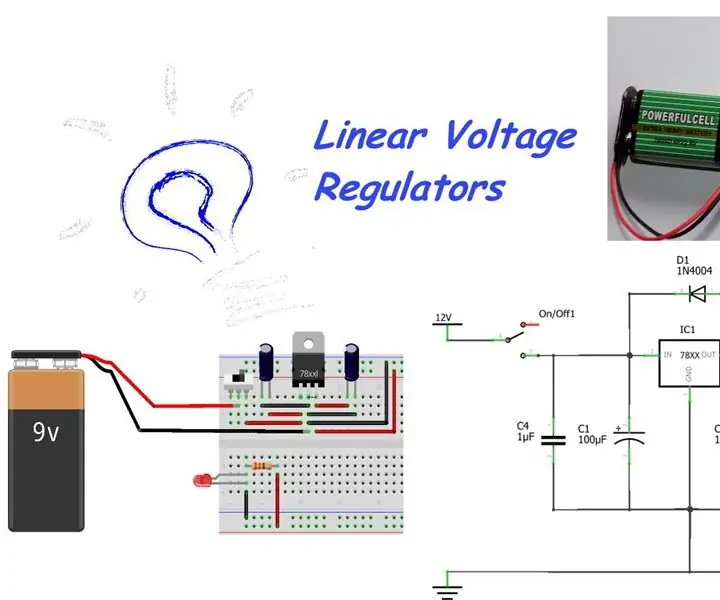
Introducción a los reguladores de voltaje lineal: Hace cinco años, cuando comencé con Arduino y Raspberry Pi, no pensé demasiado en la fuente de alimentación, en este momento el adaptador de corriente de Raspberry Pi y el suministro USB de Arduino eran más que suficientes. después de un tiempo mi curiosidad p
IOT123 - RIELES PARA PCB I2C: 5 Pasos

IOT123 - RIELES PARA PCB I2C: Donde no se necesitan carcasas duraderas, los SENSORES y ACTORES DE RED IOT ASIMILADOS pueden apilarse de manera más eficiente y con menos recursos y esfuerzo, directamente sobre rieles minimalistas. Los cilindros de revestimiento se pueden utilizar (como se muestra en esta construcción) o el und
